NGW 설정, Ubuntu
네트워크 이름 바꾸기
(vSwitch - External 선택)
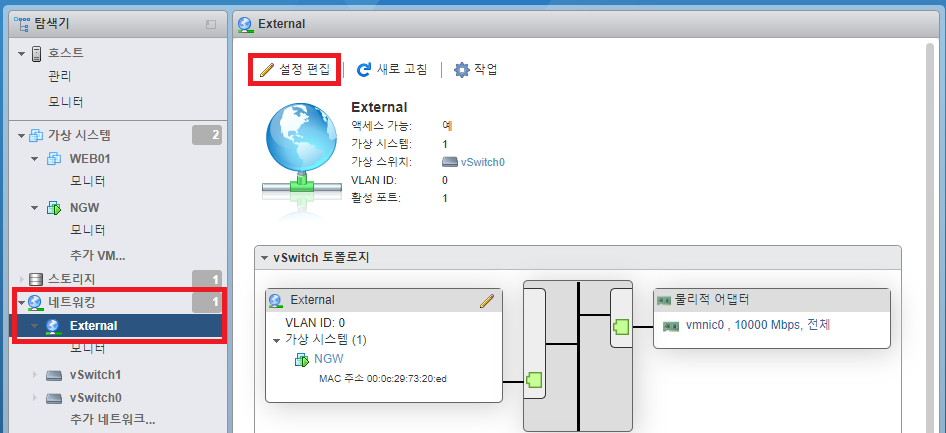

머신 이름 바꾸기
CentOS7 -> NGW
가상 스위치 추가하기 (내부용)
-
포트그룹 및 스위치에 추가하기
-
스위치 추가
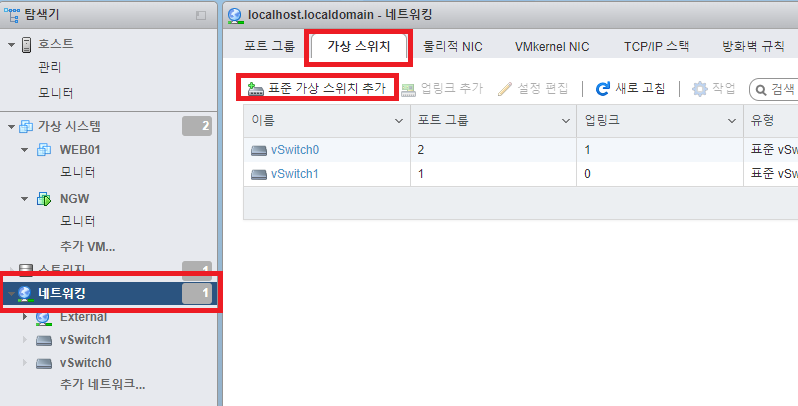
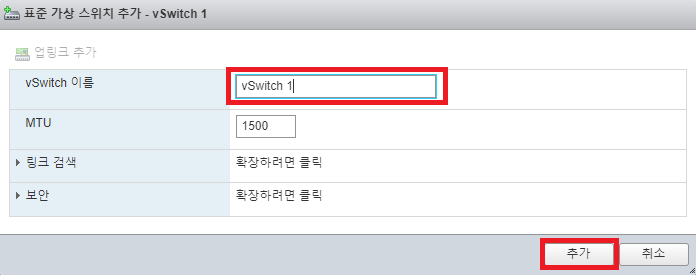
-
포트 그룹 추가
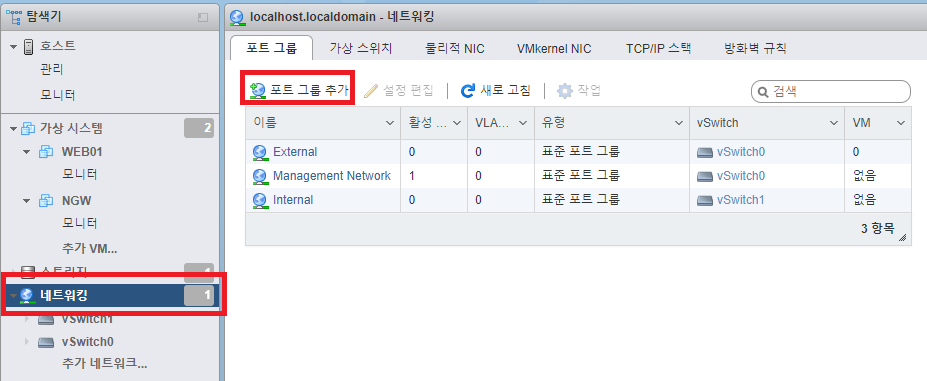
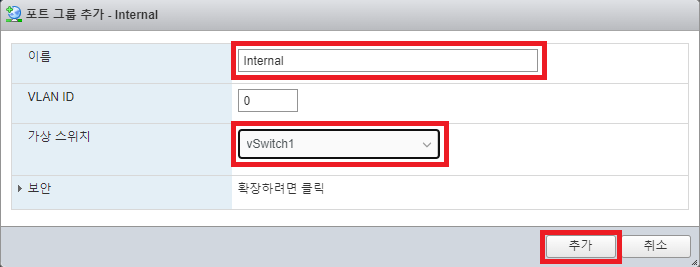
NGW 설정
- LAN 카드 두개가 필요
- 우클릭 - 설정 편집 또는 편집 버튼
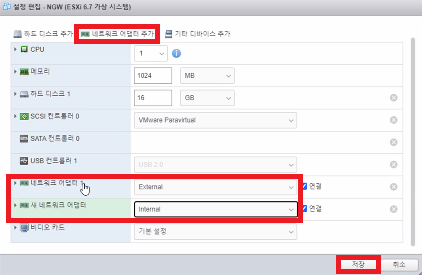
WEB01 수정
- 네트워크 어댑터 Internal로 변경
- WEB01 네트워크 수정 및 이름 대문자 변경
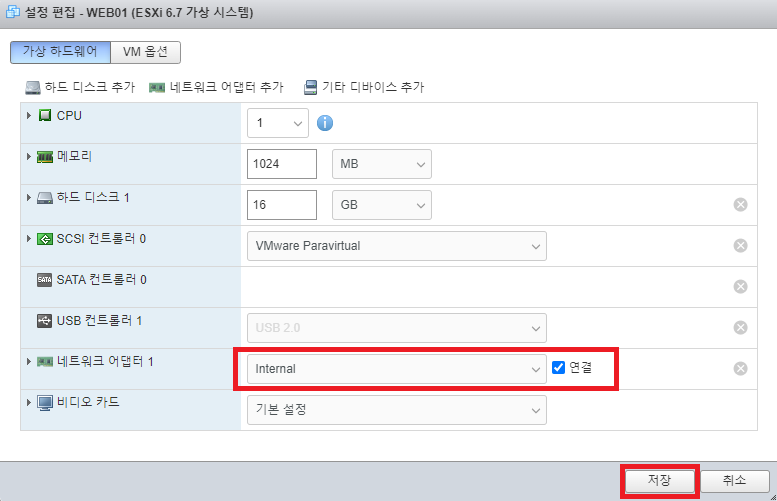
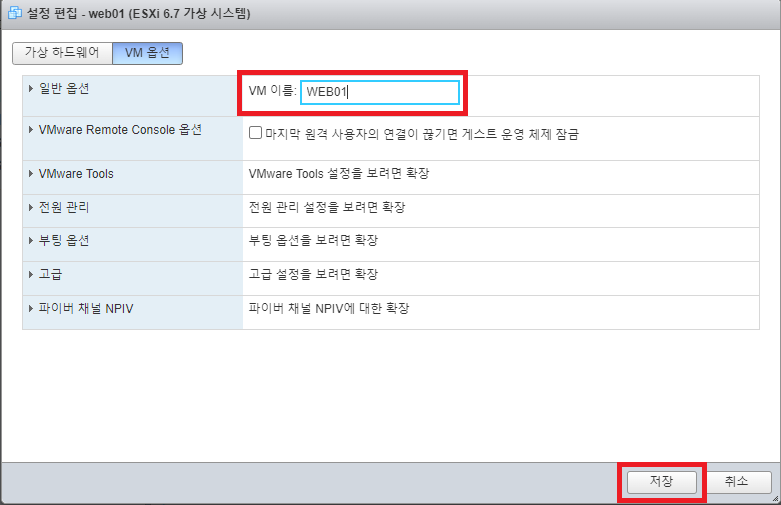
키 복사
- MobaXterm 초기화 Settings - Reset configuration
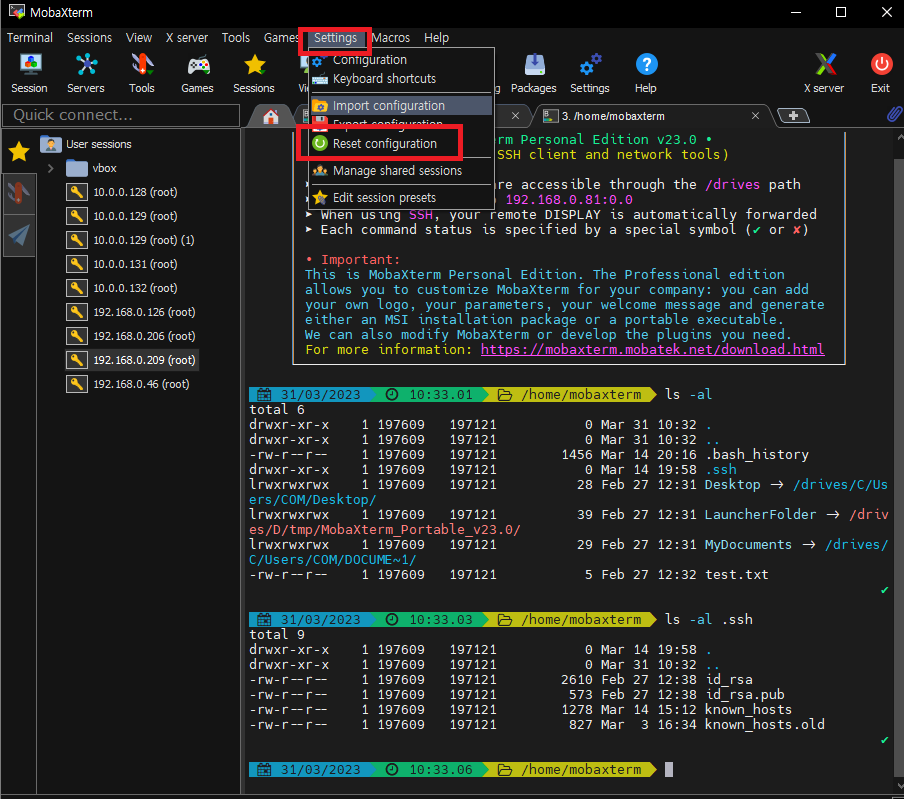
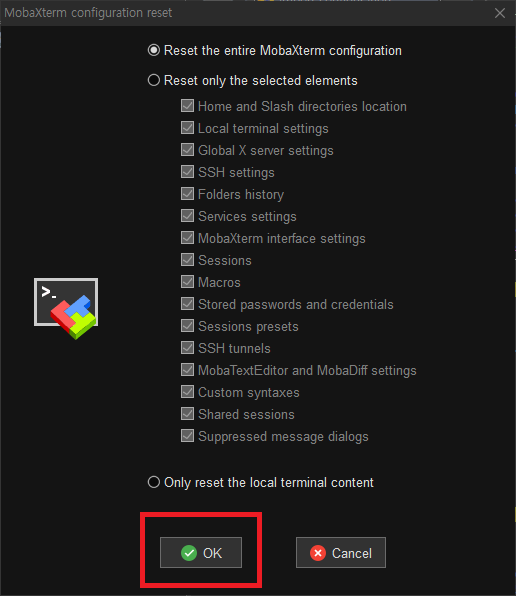
- 새폴더 생성 new_term - MobaXterm - Settings - Configuration - Persistent home directory 수정
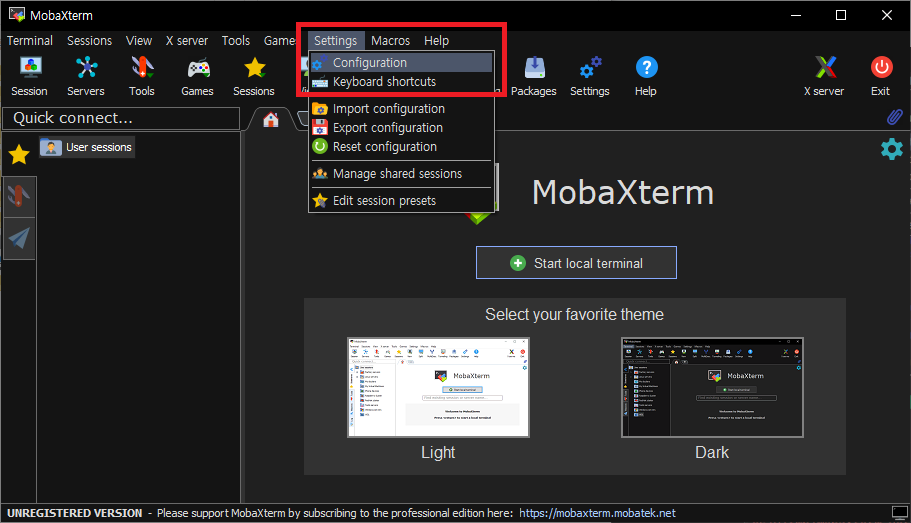
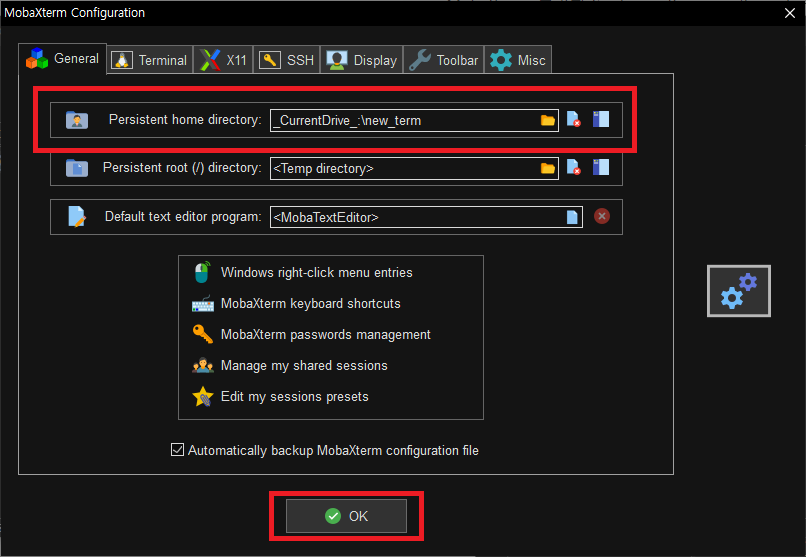
ssh-keygen -t rsa- Enter - Enter - Enter
Enter passphrase 암호를 넣어주기 방식 - 그냥 Enter로 쓰지 않음
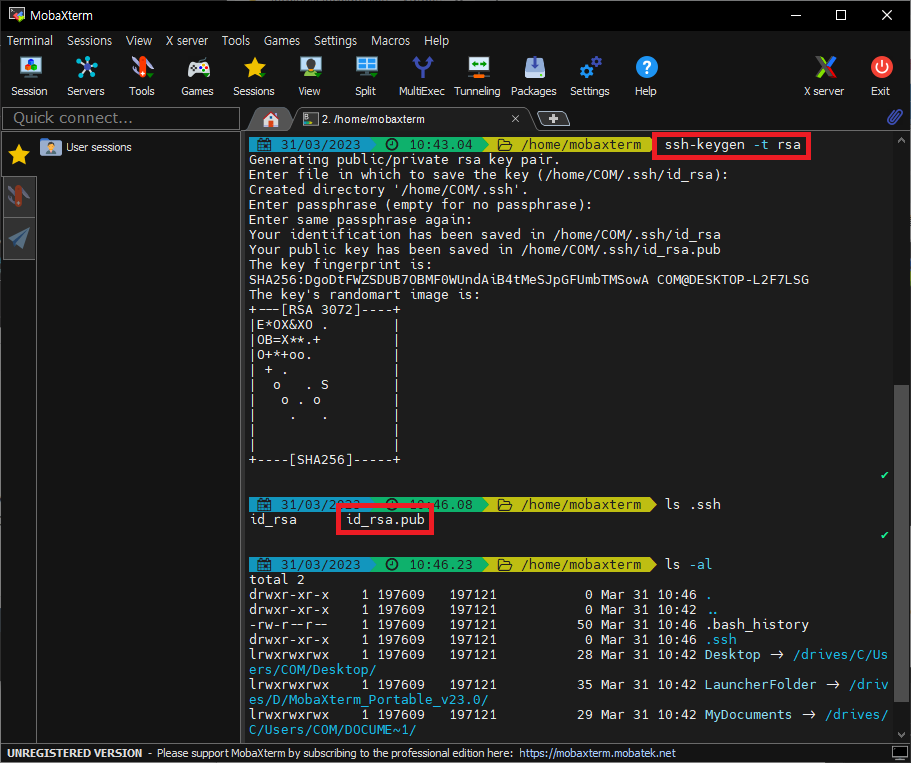
- id_rsa.pub 키를 전달 -
ssh-copy-id -i .ssh/id_rsa <host로 접속할 사용자>@host_ip_address
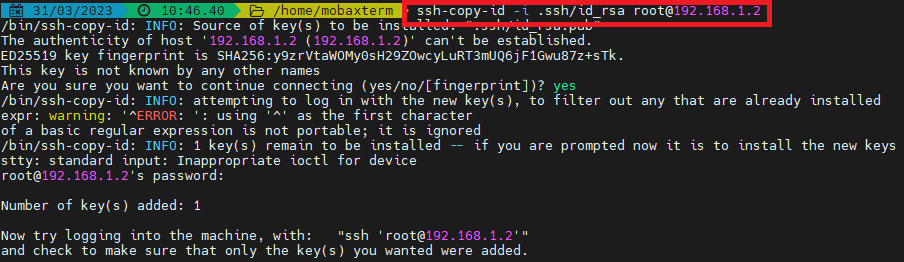
- 접속 Session 클릭

- SSH 클릭 후 내용 입력 후 OK - Accpet
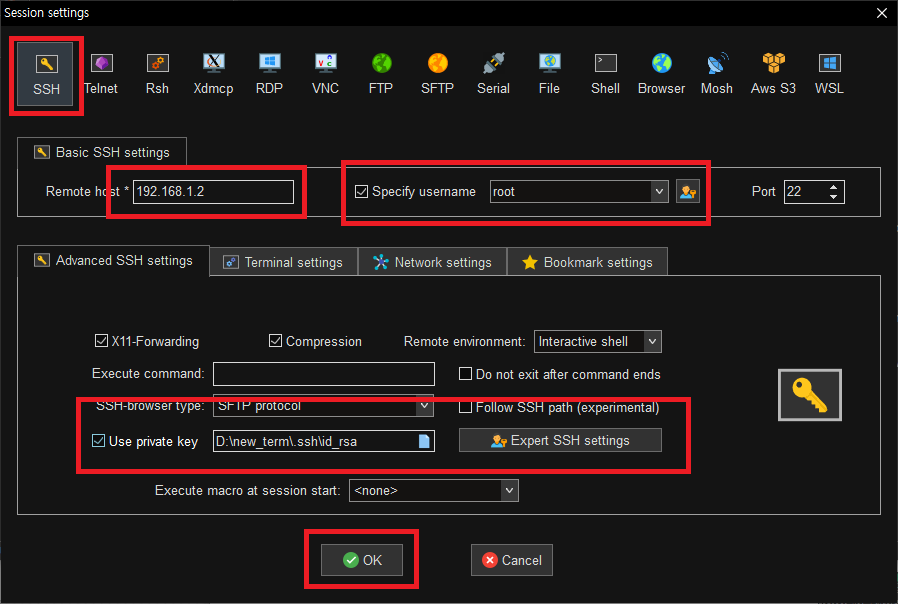
NGW 를 위한 설정
- 내부네트워크 10.19.0.0/24
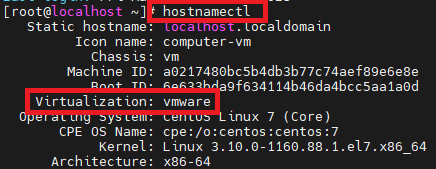
- cf. Virtualization 확인 시 hostnamectl
- hostname 변경 hostnamectl set-hostname ngw
ggdG
centos7; network (centos 8~9 nmcli, nmtui; NetworkManager)
\vi /etc/sysconfig/network-scripts/ifcfg-ens192
-----------------------------------------------
TYPE=Ethernet
BOOTPROTO=none # dhcp 유동, none 수동/고정
NAME=ens192
DEVICE=ens192
ONBOOT=yes
IPADDR=192.168.1.2 # 확인
NETMASK=255.255.248.0 # 확인
GATEWAY=192.168.0.1 # 확인
DNS1=8.8.8.8
DNS2=8.8.4.4\# vi /etc/sysconfig/network-scripts/ifcfg-ens224
-----------------------------------------------
TYPE=Ethernet
BOOTPROTO=none
NAME=ens224
DEVICE=ens224
ONBOOT=yes
IPADDR=10.19.0.1
NETMASK=255.255.255.0
-----------------------------------------------
\# systemctl restart network
\# systemctl status network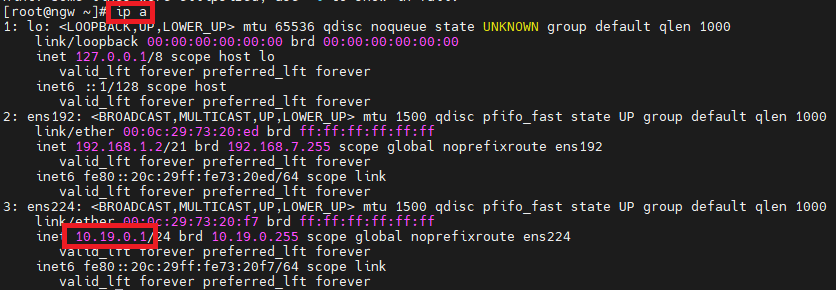
- 외부 내부 네트워크 나누기
\# systemctl status firewalld
\# firewall-cmd --get-active-zone
\# nmcli c mod ens192 connection.zone external
\# nmcli c mod ens224 connection.zone internal
\# firewall-cmd --get-active-zone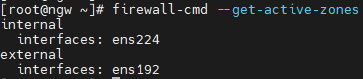
- IP 포워드 기능 활성화
\# vi /etc/sysctl.conf
-----------------------------------------
net.ipv4.ip_forward=1
-----------------------------------------
reboot
설정이 잘 되어있나 확인하기
\# cat /proc/sys/net/ipv4/ip_forward
1DHCP 구축
- 설치
yum install dhcp -y
- 설정
\# vi /etc/dhcp/dhcpd.conf
-------------------------------------------------
# /etc/dhcp/dhcpd.conf 수정
ddns-update-style interim;
subnet 10.19.0.0 netmask 255.255.255.0 {
option routers 10.19.0.1;
option subnet-mask 255.255.255.0;
range dynamic-bootp 10.19.0.100 10.19.0.110;
option domain-name-servers 8.8.8.8, 8.8.4.4;
default-lease-time 7200;
max-lease-time 86400;
}
-------------------------------------------------- dhcp 데몬 활성화
systemctl enable --now dhcpd
우분투 설치
- WEB02
- https://mirror.kakao.com/
16.04.7-server 로 설치
- PDF 참조
- GRUB 부트로더 YES
- 내가 생성했던 이름성 계정으로 로그인하기
sudo apt update(우분투의 기능적인 부분을 업데이트나 업그레이드 한다는 건 아니고 저장소를 업데이트(정의)한다.)sudo apt install -y openssh-server
루트계정 접속
sudo su - root
hostname 변경
- 우분투는 기본이 일반 사용자이기 때문에 관리자 실행인
sudo를 붙여서 실행한다.
sudo hostnamectl set-hostname <변경할 이름>
우분투에 Nginx 설치
- Nginx, Apache 와는 또 다른 웹서버
저장소 최신화 / 정의
sudo apt update
Nginx 설치
-
Nginx 설치 명령어
sudo apt install -y nginx- Ubuntu 는 서비스가 자동 실행
sudo systemctl status nginx

ss -ant로 80 번 포트 열린 것 확인

- Ubuntu 는 서비스가 자동 실행
-
우분투는 방화벽이 필요하면 설치해야한다.
- 자동으로 포트가 열려있다.
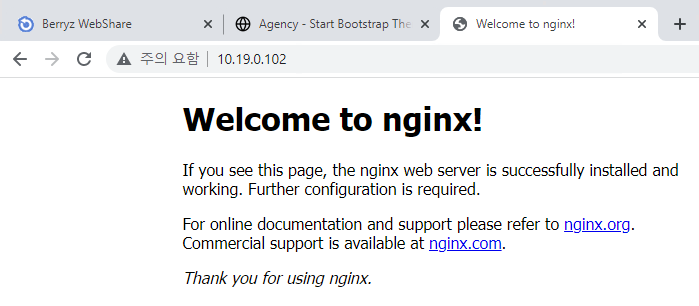
- 자동으로 포트가 열려있다.
Nginx의 index.html은 어디에 있을까?
sudo find / -name index.html ; /usr/share/nginx/html/index.html (💤 Docker 등의 기본값)
❗ 기본값 : /var/www/html/index.nginx-debian.html
- 💨 Nginx의 버전 또는 설치하는 OS에 따라 위치가 다를 수도 있다.
Nginx index.html 부트스트랩 적용
sudo tar xvf <TAR FILE NAME>.tar -C /var/www/html
